电脑qq怎么清理缓存和垃圾清理
时间:2022-08-23 17:20:14作者:极光下载人气:3580
qq有电脑版和手机版,一般情况下,电脑版和手机版的qq是互相连通的,我们在电脑中的一些设置也会适用于手机版qq设置,不过并不是全部都适用,我们在使用qq进行聊天的时候,就会在qq软件中留下一下聊天记录,而这些聊天记录不仅仅是聊天,还有一些文件的使用和下载,以及自己在qq上玩的一些游戏和上传的一些照片等,都是会有记录的,而这些记录就会存留在qq软件中,当qq软件缓存的文件数据太多时,我们需要进行一定的清理,减轻软件的存放压力,下面是关于qq如何清理存储空间的方法教程,希望小编的这个方法教程可以帮助到大家。
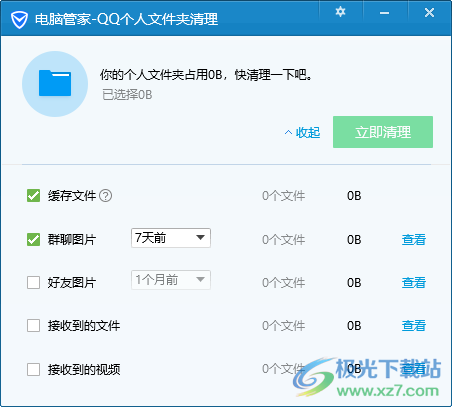
方法步骤

大小:2.80 MB版本:v9.5.6 官方最新版环境:WinAll, WinXP, Win7, Win10
- 进入下载
1.首先进入到qq页面中,点击左下角的三条横线,在弹出来的窗口中点击【设置】选项进入。
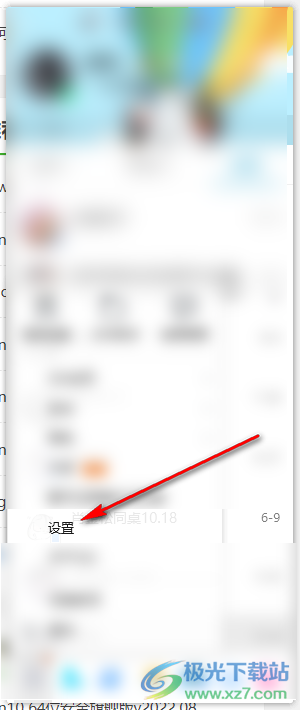
2.进入之后,在页面中找到【文件管理】选项打开。
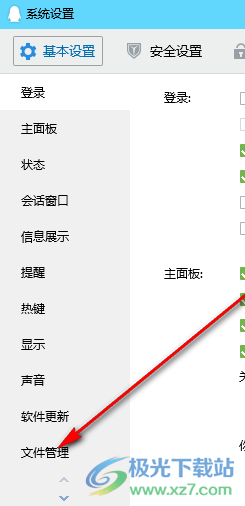
3.点击之后,在页面右侧设置一下【当个人文件夹大小超过】多少mb时就提醒自己清理。
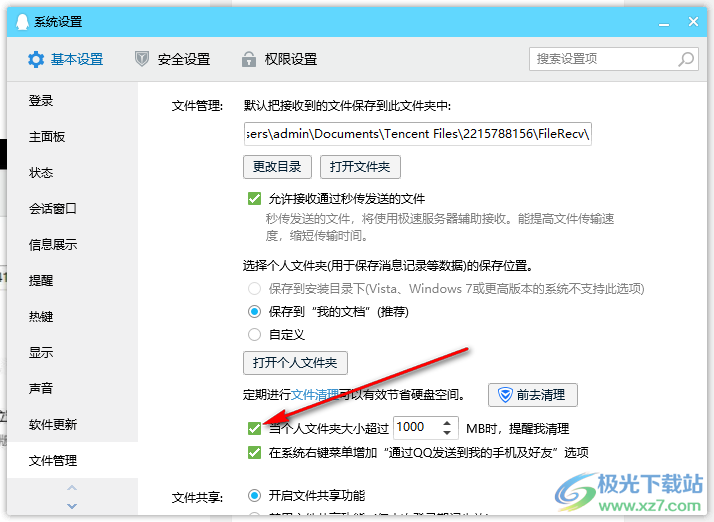
4.然后点击【前去清理】按钮,即可进入到qq清理页面中。
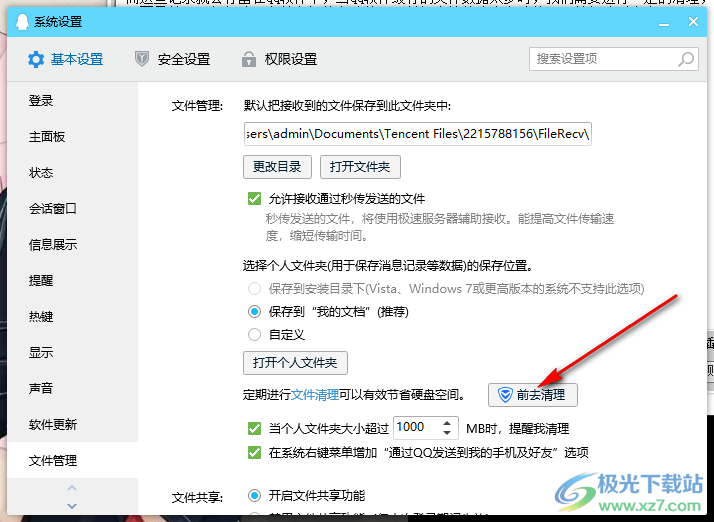
5.进入到页面后,点击勾选自己需要清理的一些文件、图片等,然后点击上方的【立即清理】即可释放软件内存。
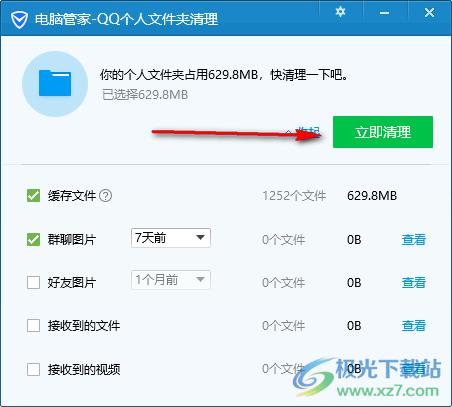
由于使用qq的时间很多,也会经常通过qq传输一些文件,并且在qq上还会缓存一些表情包之类的东西,因此就会占用软件内存,那么通过上述方法给qq软件释放一下空间吧。
相关推荐
相关下载
热门阅览
- 1百度网盘分享密码暴力破解方法,怎么破解百度网盘加密链接
- 2keyshot6破解安装步骤-keyshot6破解安装教程
- 3apktool手机版使用教程-apktool使用方法
- 4mac版steam怎么设置中文 steam mac版设置中文教程
- 5抖音推荐怎么设置页面?抖音推荐界面重新设置教程
- 6电脑怎么开启VT 如何开启VT的详细教程!
- 7掌上英雄联盟怎么注销账号?掌上英雄联盟怎么退出登录
- 8rar文件怎么打开?如何打开rar格式文件
- 9掌上wegame怎么查别人战绩?掌上wegame怎么看别人英雄联盟战绩
- 10qq邮箱格式怎么写?qq邮箱格式是什么样的以及注册英文邮箱的方法
- 11怎么安装会声会影x7?会声会影x7安装教程
- 12Word文档中轻松实现两行对齐?word文档两行文字怎么对齐?
网友评论